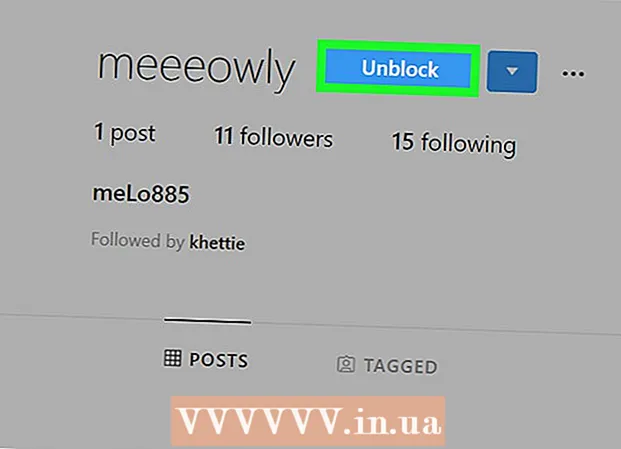Аўтар:
Janice Evans
Дата Стварэння:
26 Ліпень 2021
Дата Абнаўлення:
16 Верасень 2024

Задаволены
У гэтым артыкуле мы распавядзем вам, як высветліць, які аб'ём аператыўнай памяці (АЗП) кампутара займае праграма або група праграм. Гэта можна зрабіць у Windows і macOS.
крокі
Метад 1 з 2: У Windows
 1 Запусціце патрэбныя праграмы. На кампутары павінны быць устаноўлены ўсе праграмы, каб вы маглі праверыць, які аб'ём АЗП яны займаюць.
1 Запусціце патрэбныя праграмы. На кампутары павінны быць устаноўлены ўсе праграмы, каб вы маглі праверыць, які аб'ём АЗП яны займаюць. - Напрыклад, каб высветліць, які аб'ём АЗП займае вэб-браўзэр, OBS Studio і відэагульня, запусціце гэтыя тры праграмы.
 2 Адкрыйце меню вопытнага карыстальніка. Для гэтага пстрыкніце правай кнопкай мышы па значку «Пуск»
2 Адкрыйце меню вопытнага карыстальніка. Для гэтага пстрыкніце правай кнопкай мышы па значку «Пуск»  . З'явіцца ўсплывальнае меню.
. З'явіцца ўсплывальнае меню. - Таксама можна націснуць ⊞ Win+X, Каб адкрыць меню вопытнага карыстальніка.
- Калі ў вас ёсць праграма, якую нельга згарнуць Яны не выйшлі з яе, націсніце Alt+Ctrl+Esc і прапусціце наступны крок.
 3 пстрыкніце па дыспетчар задач. Гэтая опцыя знаходзіцца пасярэдзіне ўсплываючае меню.
3 пстрыкніце па дыспетчар задач. Гэтая опцыя знаходзіцца пасярэдзіне ўсплываючае меню.  4 Пстрыкніце па ўкладцы прадукцыйнасць. Яна знаходзіцца ў верхняй частцы акна дыспетчара задач.
4 Пстрыкніце па ўкладцы прадукцыйнасць. Яна знаходзіцца ў верхняй частцы акна дыспетчара задач.  5 пстрыкніце па памяць. Вы знойдзеце гэтую опцыю ў левай частцы акна дыспетчара задач. Так вы даведаецеся, які аб'ём АЗП заняты ў сапраўдны момант часу.
5 пстрыкніце па памяць. Вы знойдзеце гэтую опцыю ў левай частцы акна дыспетчара задач. Так вы даведаецеся, які аб'ём АЗП заняты ў сапраўдны момант часу.  6 Знайдзіце які выкарыстоўваецца і даступны аб'ёмы памяці. Пракруціць ўніз да ніжняй частцы акна, а затым паглядзіце на лічбы ў раздзелах "Выкарыстоўваецца» і «Даступна» - вы даведаецеся, колькі памяці выкарыстоўваецца і колькі вольна.
6 Знайдзіце які выкарыстоўваецца і даступны аб'ёмы памяці. Пракруціць ўніз да ніжняй частцы акна, а затым паглядзіце на лічбы ў раздзелах "Выкарыстоўваецца» і «Даступна» - вы даведаецеся, колькі памяці выкарыстоўваецца і колькі вольна. - Таксама можна паглядзець на форму графіка пасярэдзіне старонкі, каб высветліць, які аб'ём АЗП выкарыстоўваецца.
Метад 2 з 2: У macOS
 1 Запусціце патрэбныя праграмы. На кампутары павінны быць устаноўлены ўсе праграмы, каб вы праверылі, які аб'ём АЗП яны займаюць.
1 Запусціце патрэбныя праграмы. На кампутары павінны быць устаноўлены ўсе праграмы, каб вы праверылі, які аб'ём АЗП яны займаюць. - Напрыклад, каб высветліць, які аб'ём АЗП займае Safari, QuickTime і GarageBand, запусціце гэтыя тры праграмы.
 2 Адкрыйце Spotlight
2 Адкрыйце Spotlight  . Націсніце на значок у выглядзе лупы ў правым верхнім куце экрана. Пасярэдзіне экрана з'явіцца панэль пошуку.
. Націсніце на значок у выглядзе лупы ў правым верхнім куце экрана. Пасярэдзіне экрана з'явіцца панэль пошуку.  3 Запусціце Маніторынг сістэмы. Калі ласка, увядзіце маніторынг сістэмы, А затым двойчы пстрыкніце па «Маніторынг сістэмы» ў меню, якое з'явіцца пад панэллю пошуку Spotlight.
3 Запусціце Маніторынг сістэмы. Калі ласка, увядзіце маніторынг сістэмы, А затым двойчы пстрыкніце па «Маніторынг сістэмы» ў меню, якое з'явіцца пад панэллю пошуку Spotlight.  4 Пстрыкніце па ўкладцы памяць. Яна знаходзіцца ў верхняй частцы акна. Адкрыецца спіс праграм, якія ў сапраўдны момант займаюць нейкі аб'ём АЗП.
4 Пстрыкніце па ўкладцы памяць. Яна знаходзіцца ў верхняй частцы акна. Адкрыецца спіс праграм, якія ў сапраўдны момант займаюць нейкі аб'ём АЗП.  5 Знайдзіце які выкарыстоўваецца і даступны аб'ёмы памяці. У ніжняй частцы акна вы ўбачыце раздзел «Фізічная памяць» і раздзел «Выкарыстоўваная памяць». У першым раздзеле вы знойдзеце агульны аб'ём АЗП, а ў другім - які выкарыстоўваецца аб'ём.
5 Знайдзіце які выкарыстоўваецца і даступны аб'ёмы памяці. У ніжняй частцы акна вы ўбачыце раздзел «Фізічная памяць» і раздзел «Выкарыстоўваная памяць». У першым раздзеле вы знойдзеце агульны аб'ём АЗП, а ў другім - які выкарыстоўваецца аб'ём. - Вылічаная значэнне, якое адлюстроўваецца ў раздзеле «Выкарыстоўваная памяць», з значэння ў раздзеле "Фізічная памяць», каб знайсці свабодны аб'ём АЗП.
- Таксама можна паглядзець на форму графіка "Памяць", каб высветліць, які аб'ём АЗП выкарыстоўваецца.
парады
- Пратэставаць аператыўную памяць на наяўнасць памылак і збояў можна з дапамогай праграмы MemTest.
папярэджання
- Калі нейкі модуль АЗП працуе са збоямі, заменіце яго на новы, а не проста дастаньце з кампутара. Лепш мець лішак АЗП, каб сістэма працавала нармальна.